こんにちわ!
WiFiマニアのMIKIです^^
Abemaといえば、ニュースやアニメ、バラエティなど、たくさんのジャンルの動画が配信されていますよね。
都市部でしか放送されていないテレビ番組やアニメなども見れるので、地方民としてはありがたい動画サービスです^^
見たいアニメって都市部しかやってないので…泣(地方民の嘆き)
スマホアプリでAbemaを見ることもできますが、やはりテレビの大画面で見ると、細かいところまでよく見えます^^
スマホでは小さくて分かりにくかったところも見れるので、同じ動画でも発見があって面白いですよ^^
そこで今回は、テレビでAbemaを見る方法や、プレミアム会員のアカウント設定についてお伝えしたいと思います!
1.テレビにインターネットを接続
Abemaはインターネットを使った動画配信サービスですので、インターネットに接続できないと、テレビ単体では見る事はできません。
ですので、まずはテレビをインターネットに接続する必要があります。
インターネットの接続方法は、有線LANとWiFiの2種類あります。
有線LAN接続の場合
有線LANで接続する場合に必要なのは、インターネット環境+ルーターとLANケーブル1本です。
ルーターとLANケーブルを繋いで、テレビのLANポートにルーターからきたLANケーブルを接続します。
次に、テレビをつけてからリモコンの設定ボタンを探してみましょう。
メニューボタンやホームがあれば、そこからメニューの中にある「設定」を選べば、設定画面が表示されるかと思います。
我が家のSONYテレビの場合、リモコンにある「クイック設定」ボタンから設定画面に入ります。
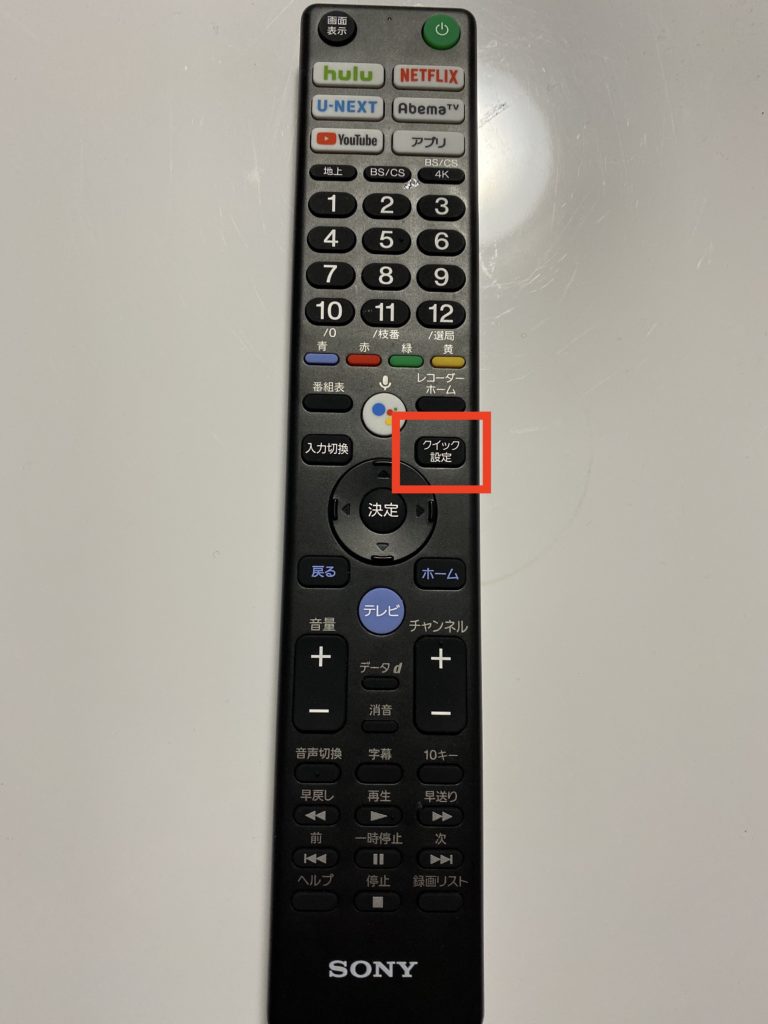
他にも、クイック設定の下にある「ホーム」ボタンからでも設定が選べるので、いずれかで設定画面を開きます。
そこから「通信設定⇨ネットワーク設定」を開けば、インターネットの設定が出てきます。
そこで「Wi-Fi」と「有線LAN」が選べるので、「有線LAN」を選ぶと、テレビが勝手にインターネットを識別して接続してくれます^^
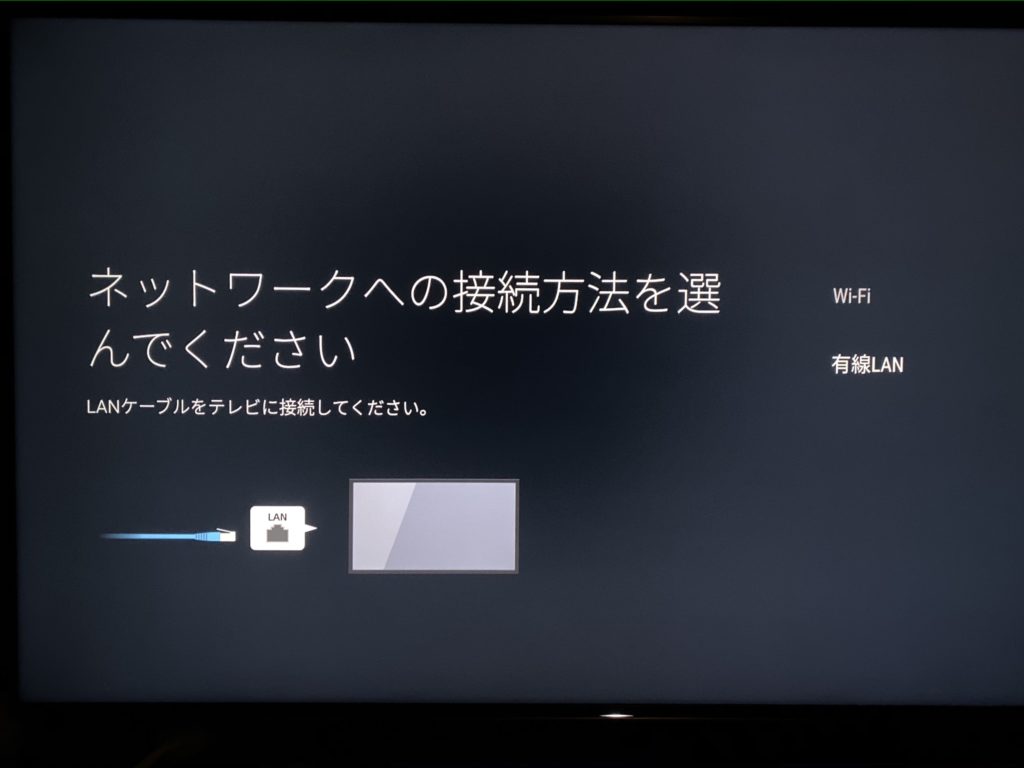
Wi-Fi接続の場合
Wi-Fi接続では有線LANと同様、設定ボタンやメニュー等の中から設定画面が開きます。
「ホーム」のボタンがあれば、そこからでも設定画面に入れるので、リモコンを確認してみましょう^^
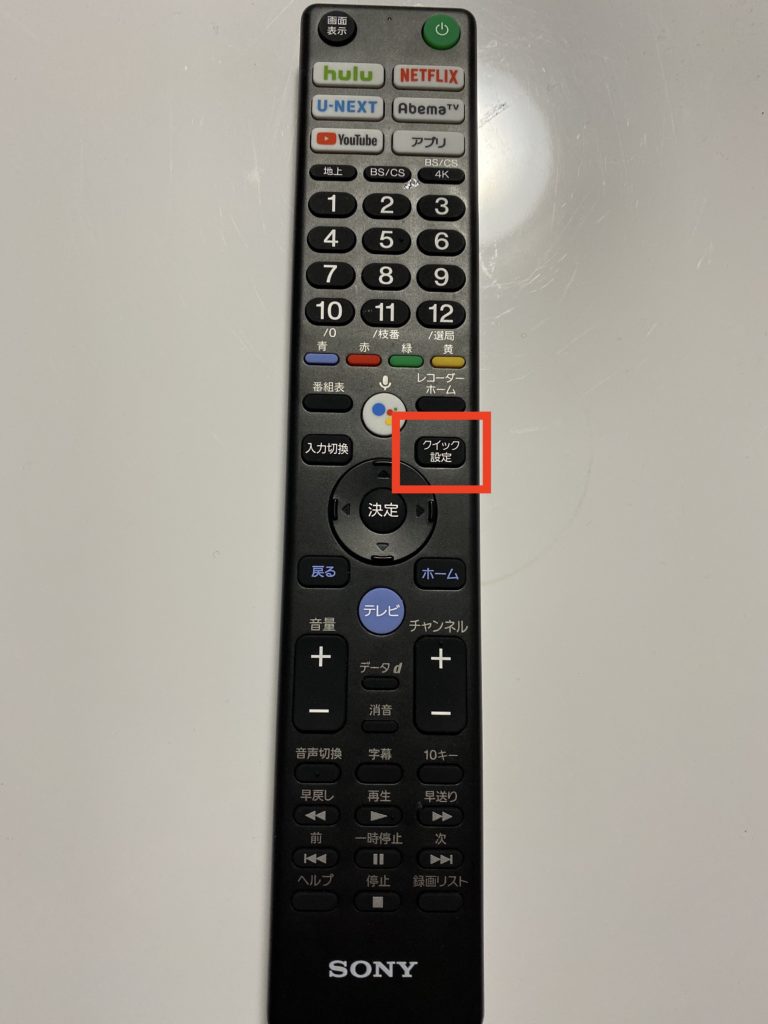
設定画面を開いたら、「通信設定⇨ネットワーク設定」を開くと、ネットワークの設定が出てきます。
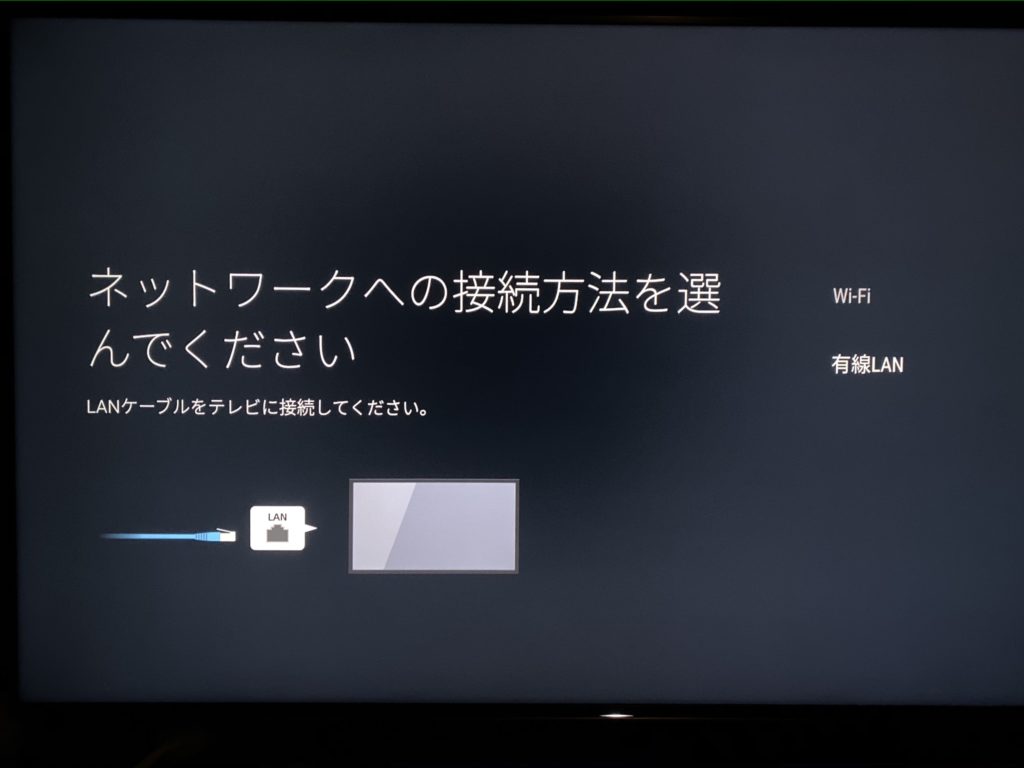
ここで有線LANかWiFiか選べるので、Wi-Fiを選んでください。
すると、テレビがキャッチしているWi-Fiの名称の一覧が出てきます^^

おそらく電波が一番強いのから順に並んでいるので、上部にあるWi-Fi名称の中から自宅のWi-Fiを探して選んでください。
すると、次にパスワードを入力する画面が出るので、Wi-Fiのパスワードを入力すれば接続完了です^^
2.Abemaをテレビで見る!さらにプレミアム会員でテレビでも有料動画が見れる

Clker-Free-Vector-Images / Pixabay
次は肝心のAbemaをテレビで見る方法です!
Abemaをテレビで見るにはアプリが必要です。
アプリはテレビでグーグル等のアカウントを登録していて、Googleストアがあればダウンロードができます。
ダウンロードすれば、すぐにAbemaの無料動画を視聴開始できます^^
もし、Abemaの有料会員(プレミアム会員)であれば、テレビにIDを登録する事で、テレビでもAbemaの有料動画を見ることができます^^
アベマは1つのIDで登録できる機器の台数はなく、基本的に1つのIDに対して何台でも登録ができます。
しかし、有料動画を見られるのは、登録している機器の2台までです。
スマホ・タブレット・テレビでAbemaを見る場合、スマホとタブレットでAbemaを見ていれば、テレビではアベマが見られません。
その時は、スマホかタブレットの視聴をやめれば、テレビでAbemaを見ることができます^^
ではそのAbemaプレミアム会員のアカウント登録方法をお伝えします^^
Abemaプレミアムアカウント登録:QRコード登録の場合
簡単なのは、QRコードでアカウント登録する方法です。
テレビでAbemaを開いてから、ひたすら左を押すとメニューが出てきます。
その中の下の方にある、「マイページ」というボタンをタップします。
すると、「アカウント切り替え」というボタンがありますので、これを選ぶとQRコードかIDか選べるようになります。
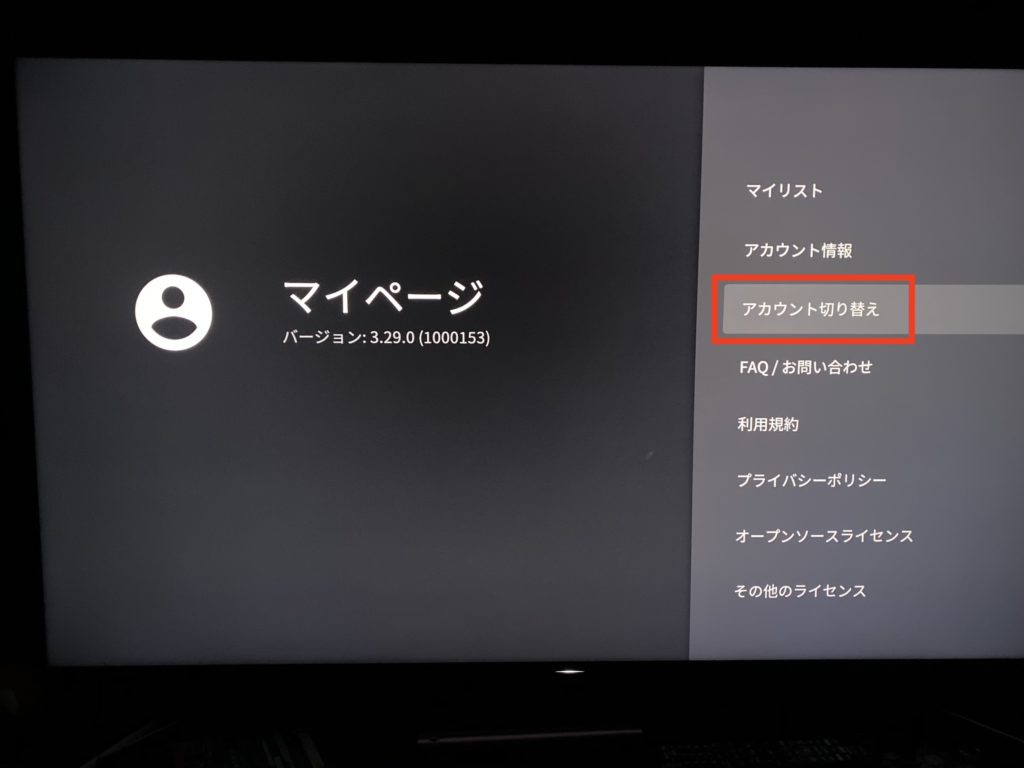
↓
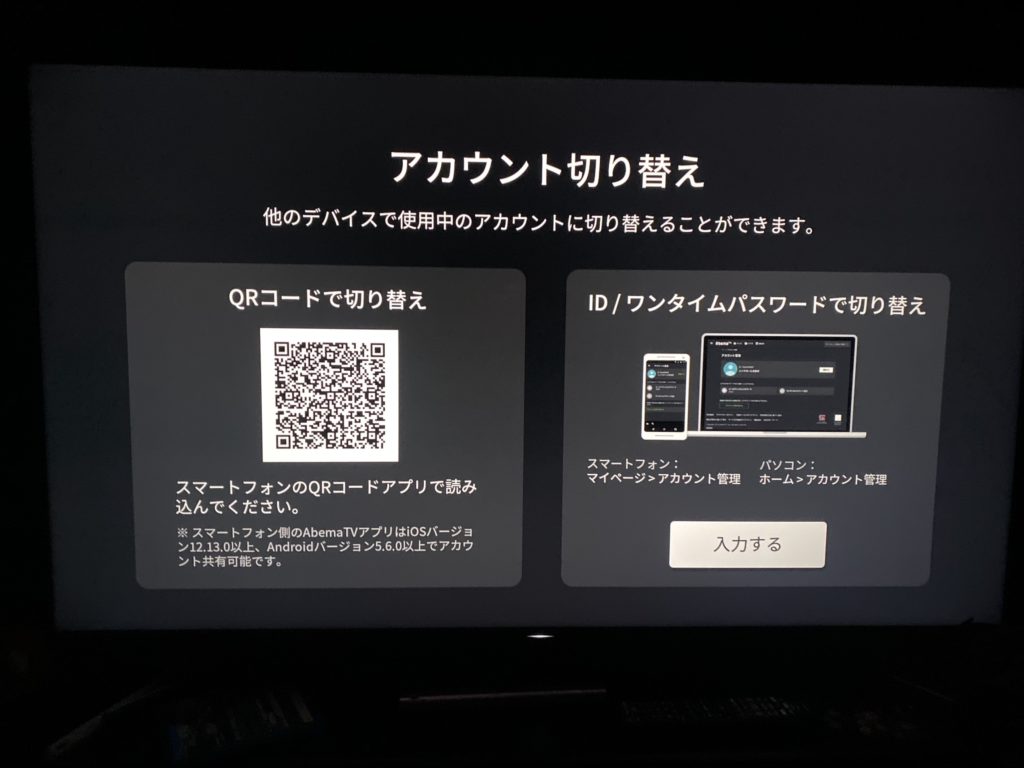
Abemaのプレミアム会員に登録しているスマホで、このQRコードを読み込むと、自動的にAbemaのアプリが立ち上がります。
そこで、「このデバイスのアカウントを他のデバイスにも共有しますか?」という表示が出ます。
「共有する」をタップすれば、アカウント登録完了です^^
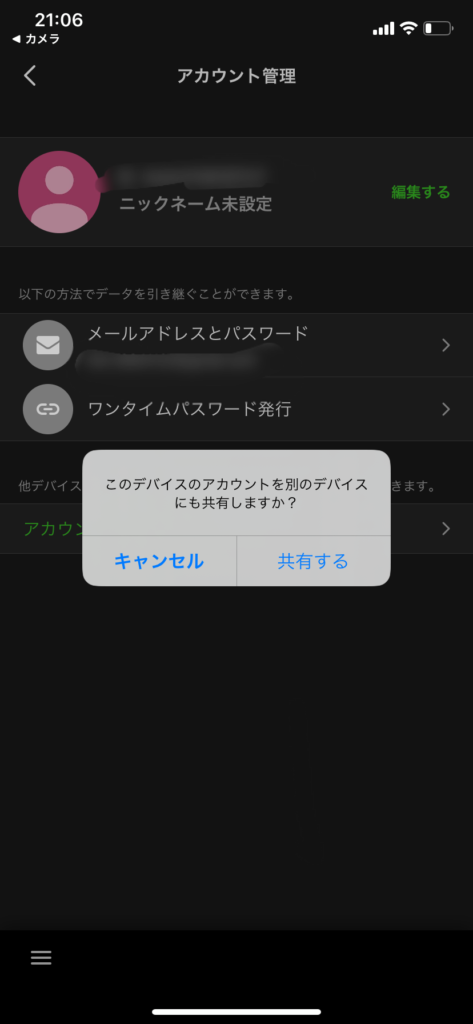
Abemaプレミアムアカウント登録:ID登録の場合
IDとパスワードで登録する場合、すでに登録しているAbemaで、アカウントにログインするためのワンタイムパスワードを発行します。
Abemaのアプリを開いてから、左下の三本線のマークを押します。
するとメニューが出てきますので、下から2番目の「マイページ」をタップします。
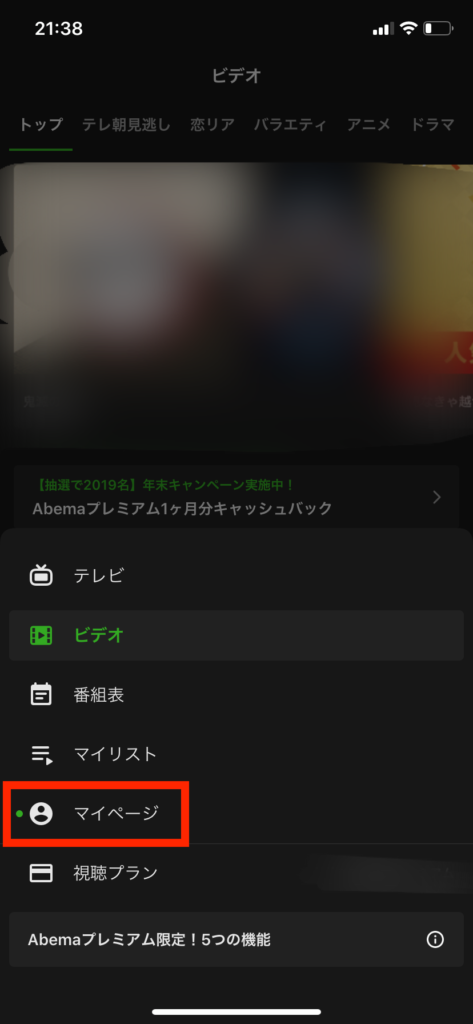
マイページを開くと、一番上に「アカウント管理」というタブがあるので、そこをタップします。
すると自分のアカウント管理画面が出てきますので、この中の「ワンタイムパスワード発行」を押して、ワンタイムパスワードを設定します。
基本的にAbemaのアカウント設定の為に、1回ポッキリ使うだけのパスワードです。
ややこしすぎると入力する時が面倒なので、パスワード条件に合うもので、自分の中で分かりやすいパスワードにしましょう。
これでワンタイムパスワードの発行は終了です^^
次に、テレビでAbemaを開いてから、ひたすら左を押すとメニューが出てきます。
↓
その中の下の方にある、「マイページ」というボタンをタップします。
↓
↓
すると、「アカウント切り替え」というボタンがありますので、これを選ぶとQRコードかIDか選べるようになります。
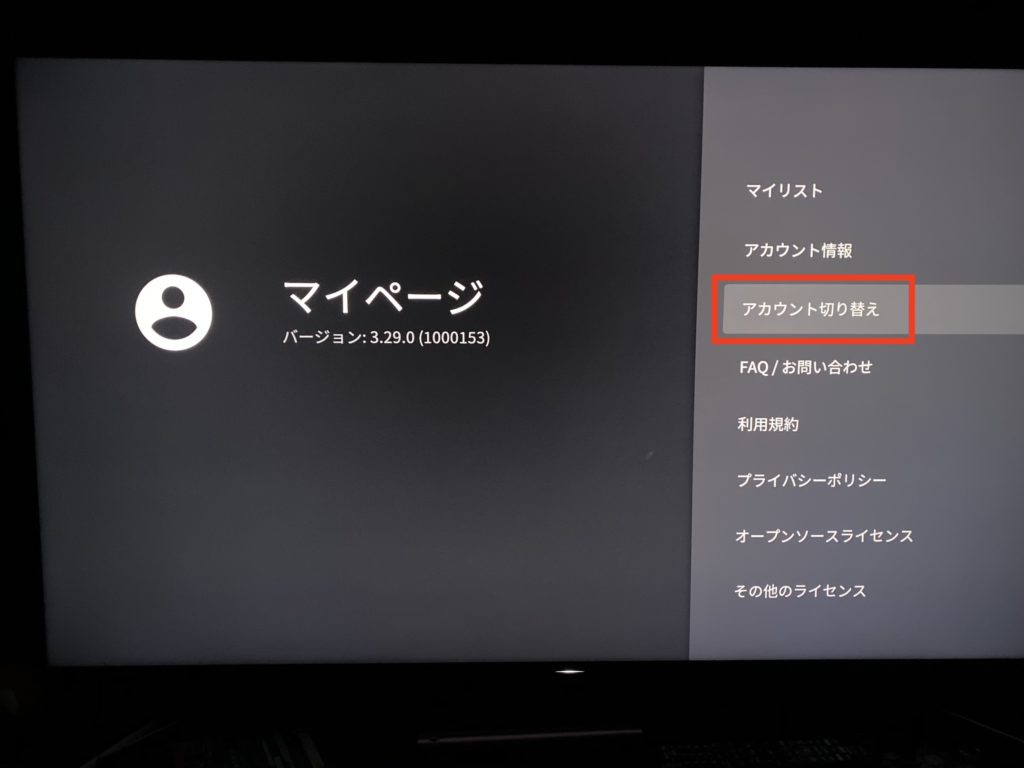
↓
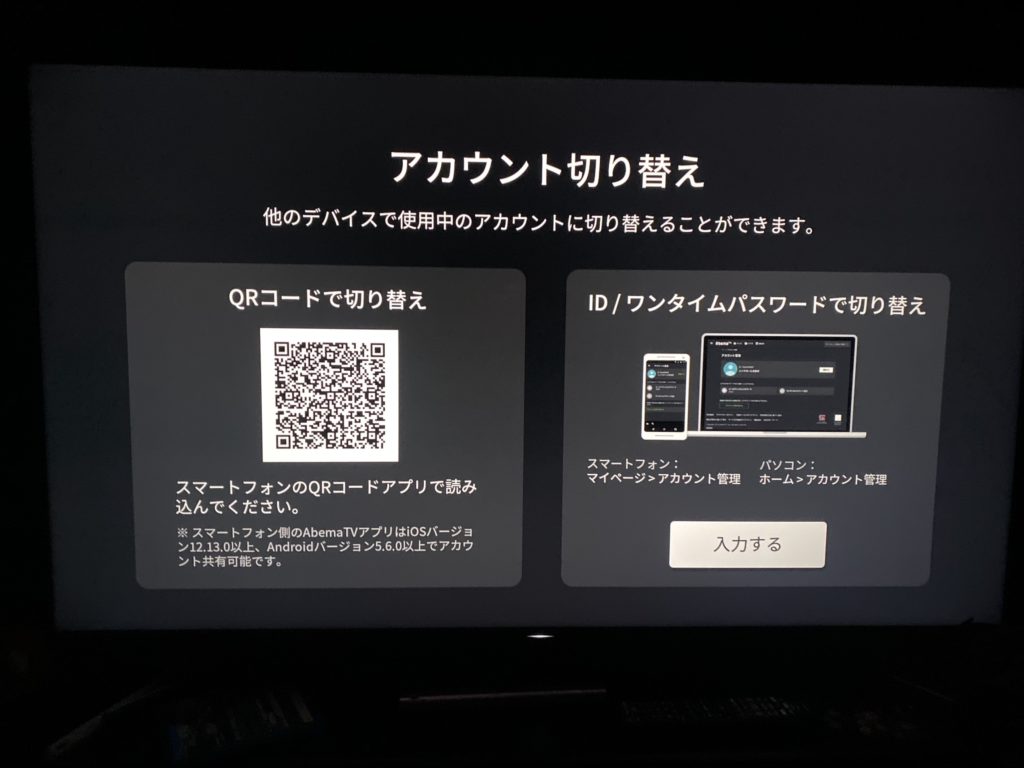
「右側のID /パスワードでー…」を選択すると、ID入力画面が出てからパスワード入力画面が出ますので、それぞれ入力すれば完了です^^
ちなみに、IDはAbemaの有料登録をしているアカウント管理画面にある、一番上の部分に記載があります。
↓の画像でいう、人の絵の右隣のモザイクの部分がIDとなっていますので、ID入力はこの文字列を入力しましょう。
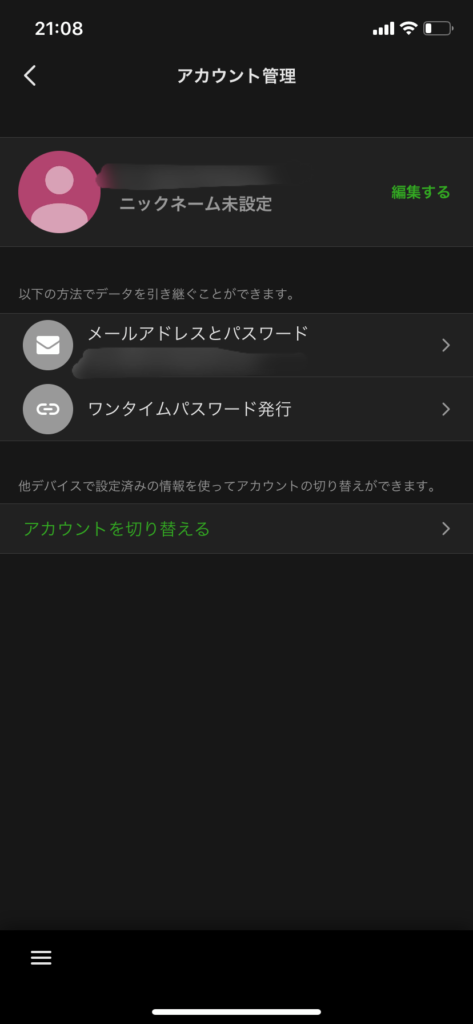
ID・パスワードが入力できたら、Abemaのプレミアム会員のアカウント設定完了です^^
3.その他:Wi-Fi・有線LAN・テレビにアプリなし!でもテレビでアベマを見る方法

Pexels / Pixabay
その他、テレビでAbemaを見る方法として、スマホの画面をテレビに映し出す方法があります。
USBからHDMIに変換するケーブルを購入すれば、テレビのHDMIと繋げてアベマの映像が見られます。
ただし、私が動作を確認したのは、iPhone→テレビしかないので、申し訳ないのですがAndroidの場合は確実に写るとは保証しきれません。
ただし方法のみはお伝えしておきます^^
USBからHDMIに変換するケーブルを購入する場合、スマホの接続端子を確認しましょう。
充電するところの端子がタイプCなら、タイプC⇨HDMI
端子がmini Bなら、mini B⇨HDMI
iPhoneなら、ライトニングケーブル端子→HDMIのケーブルです。

引用:ベストクリック 楽天市場店
Androidの場合、純正品が出ている訳ではないので、見れるかどうか確証はありません。
家電量販店の人には、USBとHDMIケーブルでは構造が違うから、商品がないとまで言われました(泣)
しかし、今はこう言った変換ケーブルが出ていますので、何らかの方法で変換できた可能性もあります。
どうしてもAndroidスマホで、テレビとつなぐのであれば、こういった変換ケーブルがオススメです。
iPhoneであれば、アップルから純正品が出ていますので、これを買えば大丈夫です^^

引用:バリューマックス
私はこの変換ケーブルで、iPhoneとテレビを繋いで見ることができました^^
Abemaアプリがダウンロードできないのであれば、こう言った変換ケーブルを買ってみることも可能ですよ^^
4.Abemaをストレスフリーで見るなら光回線がオススメ

OpenClipart-Vectors / Pixabay
スマホでも見れる方法をお伝えしましたが、どうしてもモバイルデータを使ってしまうので、スマホの速度制限がかかるリスクがあります。
速度制限がかかってしまうと、動画を見る以外でもサクサク動かなくなるので、結構不便です^^;
ポケットWi-Fiでも接続はできますが、やはり光回線に比べると弱いです。
私も実際ポケットWiFiを契約していましたが、接続台数が増えるとすぐ速度が落ちていました。
そういった面から言っても、テレビで動画を見るのであれば、光回線での接続がオススメです。
光回線の中でも私がオススメだと思うのは、auひかりです^^
auスマートバリューで、Wi-Fiルーターがレンタル料500円かかるのが無料で借りられたり、auスマホ1台につき毎月1000円の割引が永年受けられます^^
家族が全員auスマホであれば、家族の人数×1000円の割引が受けられます^^
auひかりは、加入する代理店によってキャッシュバックの内容や条件も違いますので、シンプルでお得な代理店で契約するのがオススメです。
私がオススメしているauひかりの代理店・株式会社NEXTでは、2通りのキャッシュバックを行なっています。
auひかりホーム ネットのみ…45,000円
auひかりホーム ネット+電話…52,000円
※マンションタイプの場合は上記金額から−5,000円されます。
auひかりホーム ネットのみ…40,000円+高速無線ルーター
auひかりホーム ネット+電話…47,000円+高速無線ルーター
※マンションタイプの場合は上記金額から−5,000円されます。
auスマートバリューでルーターをレンタルするのであれば、現金のみのキャッシュバックがオススメです^^
ルーターをレンタルするのではなく、自分で持っておきたいのであれば、ルーター込みのキャッシュバックもオススメです^^
この2通りのキャッシュバックは、自分でどっちにするか決められるので、家族のネット利用環境等によって決めてみてください^^
WEBフォームから相談も受け付けているので、分からないことも質問してみてくださいね^^














